Samsung NC190 Bedienungsanleitung Seite 1
Stöbern Sie online oder laden Sie Bedienungsanleitung nach Fernseher & Monitore Samsung NC190 herunter. Samsung NC190 Instrukcja obsługi Benutzerhandbuch
- Seite / 74
- Inhaltsverzeichnis
- LESEZEICHEN




- LCD Monitor 1
- Spis treści 2
- 1-1 Zanim rozpoczniesz 4
- 1-2 Nadzór i konserwacja 5
- 1-3 Zasady bezpieczeństwa 6
- Instalacja 7
- Czyszczenie 8
- Ostrzeżenie 9
- 2 Instalacja urządzenia 13
- 2-2 Instalacja podstawy 14
- 2-4 Połączenie z siecią 18
- 2-5 Podłączanie zasilania 19
- 2-7 Podłączanie komputera 21
- 2-8 Podłączanie kabla Stereo 22
- 2-9 Podłączanie USB 23
- 2-10 Podłączanie słuchawek 24
- 2-11 Podłączanie MIC 25
- 3Obsługa urządzenia 27
- 3-3 Plug & Play 29
- 3-6 Przyciski urządzenia 33
- SIZE & POSITION 36
- SETUP&RESET 37
- INFORMATION 38
- 4 Instalacja oprogramowania 39
- Ekran Connect 40
- Menu OSD <Options> 41
- Okno <Configuration> 42
- Karta <Label> 43
- Karta <Discovery> 45
- Karta <Session> 45
- <RDP> 46
- Karta <Language> 47
- Karta <OSD> 48
- Karta <Reset> 49
- Karta <VMware View> 49
- Okno <Diagnostics> 50
- Karta <PCoIP Processor> 52
- Karta <Ping> 52
- Okno <Information 53
- Informacja VPD 54
- Okno <User Settings> 55
- <Image> 56
- Okno <Password> 57
- Instalacja oprogramowania 4-1 58
- (http://www.teradici.com) 58
- 4-2 Natural Color 59
- 4-3 MagicTune 60
- Usuwanie programu 61
- 4-4 MultiScreen 62
- 5Rozwiązywanie problemów 63
- 6Więcej informacji 67
Inhaltsverzeichnis
SyncMaster NC190, NC240LCD MonitorInstrukcja obsługiKolor i wygląd może się różnić w zależności od urządzenia. Jego specyfikacja może bez wcześniejsze
Ważne informacje o bezpieczeństwie 1-3Jeśli urządzenie zostało upuszczone lub jego obudowa jest uszkodzona, należy je wyłączyć i odłączyć przewód zasi
1-3 Ważne informacje o bezpieczeństwie UwagaNależy zwrócić uwagę na to, aby nie zablo-kować otworów wentylacyjnych obrusem lub zasłoną.• Niezastosowan
Ważne informacje o bezpieczeństwie 1-3Zachowywanie prawidłowej postawy podczas używania urządzenia Małe części należy trzymać z dala od dzieci. Podcza
2-1 Instalacja urządzenia2 Instalacja urządzenia2-1 Zawartość opakowania • Rozpakuj urządzenie i sprawdź, czy są dostępne wszystkie poniższe elementy.
Instalacja urządzenia 2-22-2 Instalacja podstawy Przed montażem urządzenia, należy położyć go ekranem do dołu na płaskiej, stabilnej powierzchni. Połó
2-2 Instalacja urządzenia Demontaż produktu należy wykonać odwrotnie do czynności montażowych. Po instalacji podstawy, postaw monitor jak pokazano na
Instalacja urządzenia 2-32-3 Montaż wspornika naściennego Przed instalacją należy zdemontować produkt, wykonując następujące czynności. Do urządzenia
2-3 Instalacja urządzenia1. Wyłącz urządzenie i odłącz wtyczkę zasilającą z gniazda.2. Połóż na płaskiej powierzchni miękką tkaninę lub poduszkę, aby
Instalacja urządzenia 2-42-4 Połączenie z siecią W zależności od modelu mogą występować różnice w elemencie łączącym. Za pomocą kabla LAN połącz gniaz
2-5 Instalacja urządzenia2-5 Podłączanie zasilaniaAby skorzystać z produktu, podłącz kabel zasilania do gniazdka elektrycznego i portu [POWER] na prod
Spis treściWAŻNE INFORMACJE O BEZPIECZEŃSTWIEZanim rozpoczniesz . . . . . . . . . . . . . . . . . . . . . . . . . . . . . . . . . . . . . . . . 1-1N
Instalacja urządzenia 2-62-6 Podłączanie kolejnego monitoraWybierz poprawną metodę połączenia dla monitora.• Korzystanie z gniazda [RGB OUT]• Za pomoc
2-7 Instalacja urządzenia2-7 Podłączanie komputeraPodłącz port [RGB IN] urządzenia do portu [D-Sub] komputera za pomocą kabla D-Sub. Za pomocą portu
Instalacja urządzenia 2-82-8 Podłączanie kabla StereoPołącz złącze [AUDIO IN] z tyłu monitora z kartą dźwiękową w komputerze.
2-9 Instalacja urządzenia2-9 Podłączanie USBGniazdo obsługuje standard USB 2.0 i wersje starsze.Podłącz takie urządzenia USB, jak mysz, klawiatura i
Instalacja urządzenia 2-102-10 Podłączanie słuchawekPodłącz słuchawki do gniazda słuchawkowego. Można podłączyć słuchawki do monitora.
2-11 Instalacja urządzenia2-11 Podłączanie MICPodłącz kabel mikrofonu do gniazda MIC monitora. Istnieje możliwość podłączenia mikrofonu do monitora.
Instalacja urządzenia 2-122-12 Zabezpieczenie KensingtonBlokada Kensington to urządzenie chroniące przed złodziejami, które pozwala na zablokowanie ur
3-1 Obsługa urządzenia3Obsługa urządzenia3-1 Co to jest platforma „PC over IP”?•Monitor może dekodować i wyświetlać ekran serwera PC, którego zawartoś
Obsługa urządzenia 3-23-2 Podłączanie monitora do komputera-hosta za pomocą kabla sieci LAN Komputer musi posiadać adres IP. Po ustanowieniu połączeni
3-3 Obsługa urządzenia3-3 Plug & Play Po włączeniu nowokupionego urządzenia na ekranie pojawi się komunikat dotyczący ustawienia optymalnej rozdzi
sprzęt elektryczny i elektroniczny) . . . . . . . . . . . . . . . . . . . . . . . . . 6-5
Obsługa urządzenia 3-43-4 Tabela Standardowe tryby sygnału Ekran LCD ma jedną optymalną rozdzielczość, która zapewnia najwyższą jakość obrazu w zależn
3-4 Obsługa urządzeniaCzęstotliwość poziomaCzas wymagany do przeskanowania jednego wiersza od lewej do prawej strony ekranu nazywa się cyklem poziomym
Obsługa urządzenia 3-53-5 Instalowanie sterownika monitora Po instalacji sterownika urządzenia można ustawić jego odpowiednią rozdzielczość i częstotl
3-6 Obsługa urządzenia3-6 Przyciski urządzeniaPrzyciski urządzenia Przyciski są umieszczone u dołu produktu. IKONA OPISMENU/ Naciśnij ten przycisk, ab
Obsługa urządzenia 3-73-7 Obsługa menu ekranowego Menu ekranowe (OSD)Obsługa menu ekranowego Menu ekranowe (OSD)StrukturaPICTUREMENU GŁÓWNE MENU PODRZ
3-7 Obsługa urządzenia COLORMagicBright Dostępne są firmowe ustawienia zoptymalizowane pod kątem różnych warunków pracy, takich jak edycja dokumentu,
Obsługa urządzenia 3-7 Funkcja <Color> nie jest dostępna, gdy opcję <MagicBright> ustawiono w trybie <Dynamic Contrast>. SIZE &
3-7 Obsługa urządzenia SETUP&RESETMENU OPISH-Position Poziome przesunięcie obrazu na ekranie. Ta funkcja jest dostępna tylko w trybie analog . V-P
Obsługa urządzenia 3-7 INFORMATIONMENU OPISINFORMATION Wyświetlenie częstotliwości i rozdzielczości komputera.
4-1 Instalacja oprogramowania4 Instalacja oprogramowania4-1 PCoIPMenu ekranowe (OSD) Interfejs graficzny menu ekranowego (OSD) zostaje wyświetlony po
Ważne informacje o bezpieczeństwie 1-11Ważne informacje o bezpieczeństwie1-1 Zanim rozpocznieszIkony używane w instrukcjiSposób korzystania z instrukc
Instalacja oprogramowania 4-1Ekran ConnectEkran Connect zostaje wyświetlony po uruchomieniu urządzenia, z wyjątkiem sytuacji, gdy w Portalu zostało sk
4-1 Instalacja oprogramowaniaRysunek : Ekran Connect menu ekranowego (Połączenie)Menu OSD <Options>Wybór menu <Options> spowoduje wyświet
Instalacja oprogramowania 4-1Okno <Configuration>Okno <Configuration> umożliwia administratorowi dostęp do kart okna z ustawieniami defini
4-1 Instalacja oprogramowaniaPole <Subnet Mask> określa maskę podsieci urządzenia. Jeśli funkcja DHCP jest wyłączona, wymagane jest wypełnienie
Instalacja oprogramowania 4-1Pole <PCoIP Device Name> umożliwia nadanie Hostowi lub Portalowi nazwy logicznej. Domyślna nazwa to pcoip-host-MAC
4-1 Instalacja oprogramowania• <Enable Diagnostic Log>Pole <Enable Diagnostic Log> określa, czy informacje o błędach podczas zarządzania p
Instalacja oprogramowania 4-1• <Session Type>Pole <Session Type> umożliwia administratorowi konfigurację Portalu dla sesji PCoIP lub RDP.•
4-1 Instalacja oprogramowania<Resolution>Pole <Resolution> określa rozdzielczość ekranu pulpitu zdalnego <RDP>. Dostępne wartości to
Instalacja oprogramowania 4-1 Parametry karty Language można także skonfigurować za pomocą Interfejsu sieciowego administratora. Rysunek : Konfigura
4-1 Instalacja oprogramowaniaWygaszacz ekranu jest prostym, czarnym ekranem, na tle którego do przypadkowych miejsc przeskakuje tekst.<Screen-Saver
1-2 Ważne informacje o bezpieczeństwie1-2 Nadzór i konserwacjaZewnętrzna powierzchnia i konserwacja ekranuUtrwalone obrazy•Długie wyświetlanie nieruch
Instalacja oprogramowania 4-1<Enable VMware View>Jeżeli opcja <Enable VMware View> jest włączona, Portale można skonfigurować do pracy z p
4-1 Instalacja oprogramowania Opcję <Event Log> można także uruchomić poprzez Interfejs sieciowy administratora. Rysunek : <Event Log><
Instalacja oprogramowania 4-1<PCoIP Packets Statistics> • <PCoIP Packets Sent> Pole <PCoIP Packets Sent> wyświetla całkowitą liczbę
4-1 Instalacja oprogramowaniaUstawienia Ping• <Destination>Adres IP lub FQDN, na który ma być przesłany sygnał ping• <Interval>Odstęp czas
Instalacja oprogramowania 4-1 Informacje na karcie Version można także skonfigurować za pomocą Interfejsu sieciowego administratora. Rysunek : <Ve
4-1 Instalacja oprogramowania• <Bootloader Build Date>Data wprowadzenia wersji aktualnego programu rozruchowego systemu PCoIPOkno <User Setti
Instalacja oprogramowania 4-1Rysunek : <Keyboard>• <Keyboard Repeat Delay >Pole <Keyboard Repeat Delay> umożliwia konfigurację opóźn
4-1 Instalacja oprogramowaniailości klatek, inne - wyższej jakości obrazu przy niższej ilości klatek. Przesunięcie suwaka w stronę opcji <Reduced&g
Instalacja oprogramowania 4-1(http://www.teradici.com)
4-2 Instalacja oprogramowania4-2 Natural ColorCzym jest funkcja Natural Color ?Jednym z problemów występujących podczas używania komputera jest różni
Ważne informacje o bezpieczeństwie 1-31-3 Zasady bezpieczeństwaIkony dotyczące zasad bezpieczeństwaZnaczenie symboliZwiązane z zasilaniem Poniższe obr
Instalacja oprogramowania 4-34-3 MagicTuneCzym jest funkcja MagicTune ?MagicTune to program, który pomaga w regulacji ustawień monitora, zapewniając
4-3 Instalacja oprogramowania2. W Panelu sterowania kliknij ikonę [Add or Remove Programs] (Dodaj lub usuń programy). 3. W oknie [Dodaj/usuń] znajdź i
Instalacja oprogramowania 4-44-4 MultiScreenCzym jest funkcja MultiScreen ?Program MultiScreen pozwala użytkownikom na podzielenie ekranu na kilka se
5-1 Rozwiązywanie problemów5Rozwiązywanie problemów5-1 Automatyczna diagnostyka monitora • Za pomocą funkcji automatycznej diagnostyki można sprawdzić
Rozwiązywanie problemów 5-25-2 Przed zgłoszeniem się do serwisu Przed poproszeniem o pomoc serwisu, sprawdź poniższe elementy. Jeśli problem będzie na
5-2 Rozwiązywanie problemówPO PODŁĄCZENIU MONITORA POJAWIA SIĘ KOMUNIKAT „NIEZNANY MONITOR, ZNALEZIONO MONITOR PLUG&PLAY (VESA DDC)”.Czy został za
Rozwiązywanie problemów 5-35-3 Najczęściej zadawane pytaniaNAJCZĘŚCIEJ ZADAWANE PYTANIA SPRÓBUJ WYKONAĆ PONIŻSZE CZYNNOŚCIJak zmienić częstotliwość sy
6-1 Więcej informacji6Więcej informacji6-1 Dane techniczne Konstrukcja oraz dane techniczne mogą ulec zmianie bez powiadomienia. NAZWA MODELU NC190 N
Więcej informacji 6-26-2 Funkcja oszczędzania energiiUrządzenie ma funkcję oszczędzania energii, która powoduje automatyczne wyłączenie ekranu, gdy ur
Więcej informacji 6-36-3 Kontakt do SAMSUNG WORLDWIDE Jeżeli masz jakieś uwagi lub pytania w sprawie produktów marki Samsung, skontaktuj się z naszą i
1-3 Ważne informacje o bezpieczeństwie UwagaInstalacja OstrzeżenieNie wolno odłączać zasilania, gdy urządze-nie jest włączone.• Niezastosowanie się do
6-3 Więcej informacjiCZECH 800-SAMSUNG (800-726786) http://www.samsung.comSamsung Electronics Czech and Slovak, s.r.o., Oasis Florenc, Sokolovská 394/
Więcej informacji 6-3CISRUSSIA 8-800-555-55-55 http://www.samsung.comGEORGIA 8-800-555-555 http://www.samsung.comARMENIA 0-800-05-555 http://www.samsu
6-3 Więcej informacjiMIDDLE EASTIRAN 021-8255 http://www.samsung.comOMAN 800-SAMSUNG (726-7864) http://www.samsung.comKUWAIT 183-2255 http://www.samsu
6-4 Więcej informacji6-4 Odpowiedzialność za odpłatne usługi (koszty ponoszone przez klienta) W przypadku zgłoszenia naprawy serwisowej niezgodnej z p
6-4 Więcej informacji6-5 Prawidłowe usuwanie produktu (zużyty sprzęt elektryczny i elektroniczny) To oznaczenie umieszczone na produkcie, akcesoriach
Ważne informacje o bezpieczeństwie 1-3 UwagaCzyszczenieNie wolno instalować urządzenia w miejscu narażonym na działanie kurzu, wilgoci (w saunie), ole
1-3 Ważne informacje o bezpieczeństwie UwagaObsługaOstrzeżeniePrzed czyszczeniem urządzenia należy odłączyć kabel zasilający.• Niezastosowanie się do
Weitere Dokumente für Fernseher & Monitore Samsung NC190



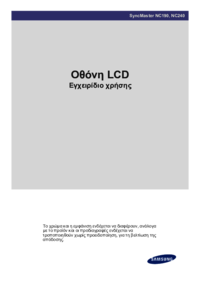





 (241 Seiten)
(241 Seiten) (80 Seiten)
(80 Seiten) (123 Seiten)
(123 Seiten) (151 Seiten)
(151 Seiten) (69 Seiten)
(69 Seiten) (89 Seiten)
(89 Seiten) (251 Seiten)
(251 Seiten) (267 Seiten)
(267 Seiten)
 (118 Seiten)
(118 Seiten) (93 Seiten)
(93 Seiten)
 (123 Seiten)
(123 Seiten)







Kommentare zu diesen Handbüchern